Convertisseur de format vidéo : comment changer de format vidéo gratuitement et en ligne
Par Pierre Dubois • 2023-09-06 20:14:43 • Solutions prouvées
Un format vidéo est un format de fichier qui permet de stocker des vidéos dans un format numérique. Les formats vidéo sont des fichiers compressés contenant des informations sur le contenu audio et visuel d'une vidéo. Ce type de fichier est constitué d'un conteneur, qui héberge séparément le format de codage vidéo et le format de codage audio. En plus des formats de codage, le type de fichier contiendra des informations supplémentaires comme les sous-titres. Chaque format a ses objectifs, par exemple, WebM est utilisé pour créer des vidéos HTML-5 libres de droits. Vous avez donc besoin de convertisseurs de fichiers vidéo pour modifier les formats vidéo en fonction des différents usages. Si vous êtes à la recherche de convertisseurs de formats vidéo gratuits ou en ligne, vous êtes sur la bonne page.
- Partie 1. 3 étapes pour changer le format vidéo de n'importe quel format à un autre
- Partie 2. Le meilleur convertisseur de format vidéo gratuit que vous devez connaître
Partie 1. 3 étapes pour changer le format vidéo de n'importe quel format à un autre
Si vous souhaitez changer de format vidéo à la volée, vous avez besoin d'un logiciel de conversion vidéo spécialement conçu à cet effet. Wondershare UniConverter (à l'origine Wondershare Video Converter Ultimate) est le logiciel parfait pour convertir des vidéos de tous formats. Il s'agit du meilleur convertisseur de format vidéo pour Windows et Mac. Ce logiciel peut vous aider à convertir des vidéos dans n'importe quel format avec une vitesse de conversion très rapide et une qualité de sortie optimale. Wondershare UniConverter dispose de nombreuses fonctions supplémentaires pour vous aider à mieux gérer vos vidéos, notamment l'édition de vidéos, la fixation des métadonnées vidéo, la gravure de vidéos sur DVD, etc.
 Wondershare UniConverter
Wondershare UniConverter
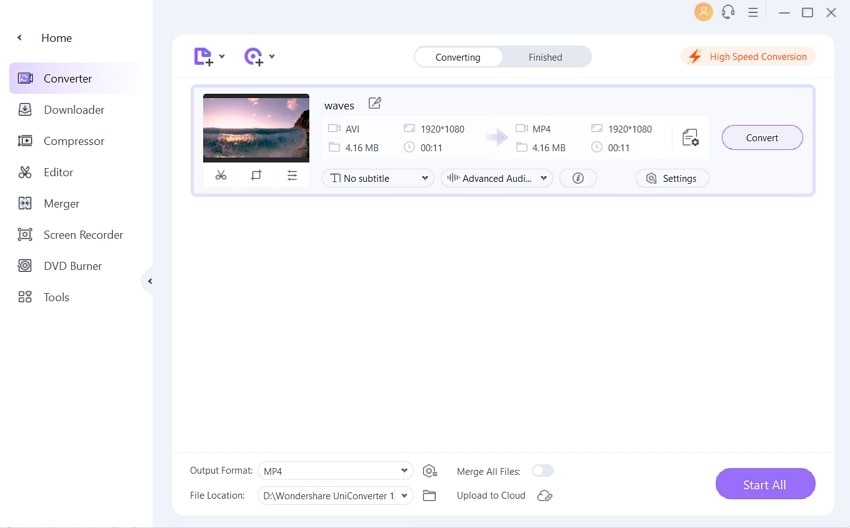
- Le meilleur convertisseur de format vidéo pour changer de format vidéo facilement et rapidement.
- Prise en charge de plus de 1 000 formats vidéo, dont MP4/AVI/MKV/WMV/MOV/MPEG et bien d'autres.
- Téléchargez des vidéos depuis plus de 10 000 sites de partage de vidéos en collant simplement les URL.
- Modifiez les vidéos en les recadrant, en les rognant, en les faisant pivoter, en ajoutant des filigranes, en appliquant des effets et d'autres fonctions.
- Gravez et personnalisez des vidéos sur DVD avec des modèles de menu DVD gratuits.
- Transférez des vidéos d'un ordinateur à un appareil mobile à l'aide d'un câble USB.
- Boîte à outils polyvalente comprenant les fonctions suivantes : correction des métadonnées des médias, création de GIF, convertisseur VR, enregistreur d'écran, etc.
- Systèmes d'exploitation supportés : Windows 10/8/7/XP/Vista, macOS 11 Big Sur, 10.15 (Catalina), 10.14, 10.13, 10.12, 10.11, 10.10, 10.9, 10.8, 10.7, 10.6.
Tutoriel vidéo pour changer de format vidéo avec Wondershare UniConverter :
Guide étape par étape pour convertir des vidéos dans n'importe quel format avec le meilleur convertisseur de fichiers vidéo :
Étape 1 Lancer et ajouter des vidéos à Wondershare Video Format Converter
Pour ajouter des vidéos à Wondershare video format converter, téléchargez et installez-le d'abord sur votre PC/Mac. Allez dans la section Convertisseur après le lancement, cliquez sur le bouton + Ajouter des fichiers dans le coin supérieur gauche. Vous obtiendrez une boîte de dialogue pour sélectionner les fichiers que vous souhaitez convertir.
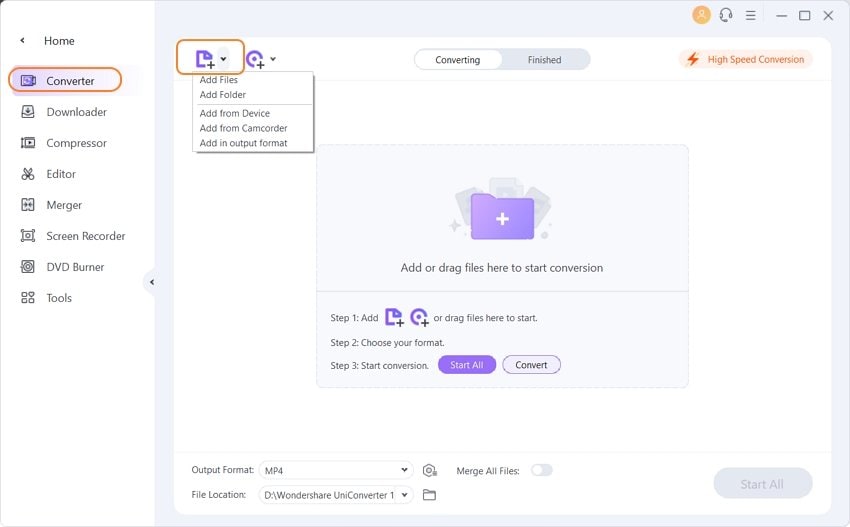
Étape 2 Choisir le format de sortie du fichier vidéo
Maintenant, vous pouvez choisir le format de sortie vidéo de votre choix. Cliquez sur l'icône déroulante dans le coin supérieur droit de la fenêtre, qui est notée comme Format de sortie. Cliquez sur l'onglet Vidéo dans la liste déroulante et sélectionnez le format vidéo de votre choix. Il vous permet de convertir directement les vidéos dans les formats pris en charge par les appareils, il suffit de cliquer sur l'onglet Appareil.
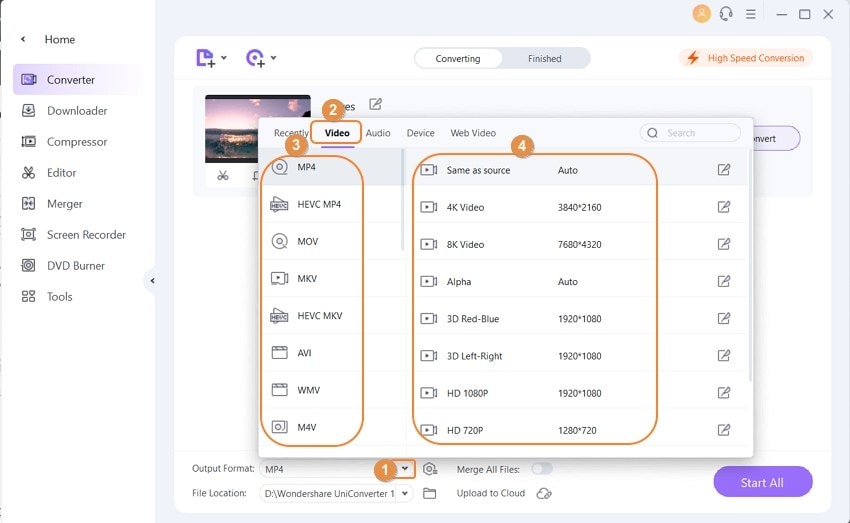
Étape 3 Éditer les vidéos avec Wondershare Video Format Converter (facultatif)
Vous avez la possibilité d'éditer les vidéos avant de changer le format. Cliquez sur les icônes de la vignette de la vidéo et vous pourrez recadrer, couper, faire pivoter les vidéos et ajouter des filigranes ou des effets. Vous pouvez sauter cette étape si vous ne voulez pas faire d'édition.
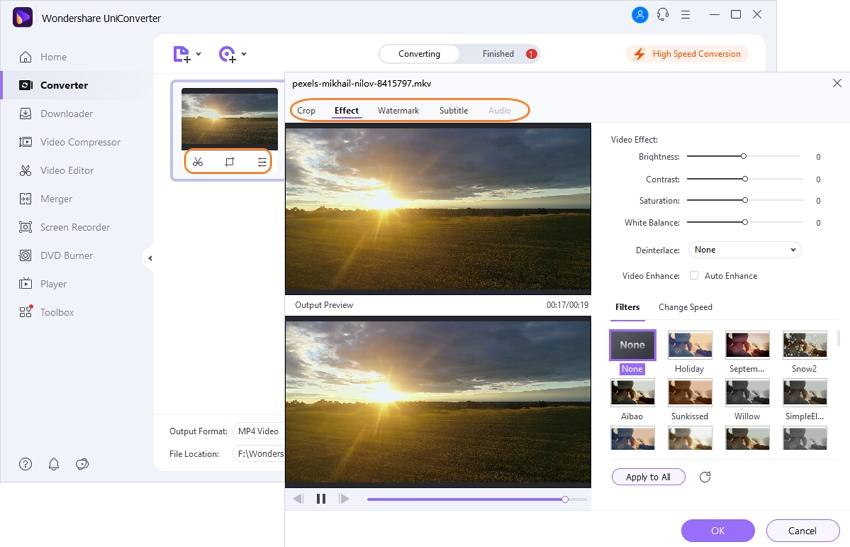
Étape 4 : Conversion des formats vidéo
Une fois que vous êtes satisfait de la vidéo finale, cliquez sur le bouton Démarrer tout pour lancer le processus de conversion. Vous pouvez soit cliquer sur le bouton Convertir en face de chaque vidéo. Pour une vitesse de conversion super rapide, appuyez sur l'icône en forme d'éclair.
![]()
Partie 2. Le meilleur convertisseur de format vidéo gratuit que vous devez connaître
Wondershare UniConverter est le meilleur choix pour les convertisseurs de format vidéo car il a un prix pour ses services. Existe-t-il donc d'autres plates-formes comme Wondershare qui peuvent effectuer le processus de conversion vidéo gratuitement ? Bien sûr ! Wondershare Free Video Converter est un tel convertisseur de format vidéo gratuit qui possède les mêmes fonctions que sa version payante. La seule différence est qu'il y aura un filigrane sur les vidéos converties. Alors si cela ne vous dérange pas, téléchargez-le et suivez les étapes ci-dessous ou dans la partie 1 pour changer les formats vidéo gratuitement.
Étapes pour changer de format vidéo gratuitement avec Free Video Format Converter :
Étape 1 : Téléchargez, installez et lancez Wondershare Free Video Converter sur votre PC/Mac, puis ajoutez les vidéos que vous voulez convertir en cliquant sur le bouton Ajouter des fichiers sous l'onglet Convertir.
Étape 2 : Choisissez le format de sortie vidéo qui vous convient dans la liste déroulante Convertir tous les fichiers en :. Les formats vidéo les plus populaires comme MP4/MOV/AVI/MKV sont fournis ici.
Étape 3 : Commencez à changer les formats vidéo en cliquant sur le bouton Convertir tout sur l'écran.

Conclusion : Nous avons abordé dans cet article les convertisseurs de format vidéo en ligne et de bureau. Comme les limitations des convertisseurs en ligne et les filigranes sur les convertisseurs vidéo gratuits, Wondershare UniConverter est peut-être votre meilleur choix. TÉLÉCHARGEMENT GRATUIT et essayez-le sur votre ordinateur pour changer facilement les formats vidéo.



Pierre Dubois
staff Éditeur